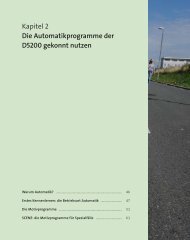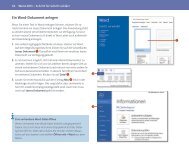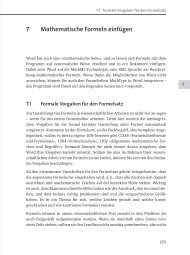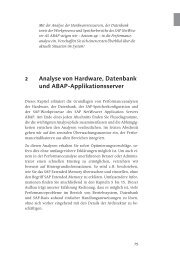Schnelleinstieg Microsoft SQL Server 2012
Schnelleinstieg Microsoft SQL Server 2012
Schnelleinstieg Microsoft SQL Server 2012
Sie wollen auch ein ePaper? Erhöhen Sie die Reichweite Ihrer Titel.
YUMPU macht aus Druck-PDFs automatisch weboptimierte ePaper, die Google liebt.
7 Grundlegendes Know-how für Administratoren und Entwickler<br />
7.1.1 Starten des <strong>SQL</strong> <strong>Server</strong> Management Studios<br />
Ist <strong>SQL</strong> <strong>Server</strong> inklusive der Verwaltungstools auf Ihrem <strong>Server</strong> installiert, finden Sie<br />
das SSMS in der Programmgruppe Start • Alle Programme • <strong>Microsoft</strong> <strong>SQL</strong> <strong>Server</strong><br />
<strong>2012</strong> Management Studio.<br />
7.1.2 Grundlegender Aufbau des <strong>SQL</strong> <strong>Server</strong> Management Studios<br />
Nachdem Sie das SSMS gestartet und sich mit Ihren Anmeldedaten angemeldet<br />
haben, befinden Sie sich in der SSMS-Oberfläche, die im Wesentlichen aus vier Bereichen<br />
aufgebaut ist (siehe Abbildung 7.1). Im oberen Bereich befinden sich wie üblich<br />
Menüs und Symbolleisten 1.<br />
Abbildung 7.1 Aufbau des <strong>SQL</strong> <strong>Server</strong> Management Studios<br />
Ein Datenbankserver verwaltet in erster Linie Daten. Diese Daten sind in Tabellen<br />
und die Tabellen wiederum in den Datenbanken organisiert. Daneben gibt es eine<br />
ganze Palette an weiteren und unterstützenden Datenbankobjekten. Diese <strong>Server</strong>und<br />
Datenbankobjekte in ihrer logischen Anordnung darzustellen ist Aufgabe des<br />
Objekt-Explorers 2, der sich im linken Bereich der SSMS-Oberfläche befindet. Der<br />
Objekt-Explorer stellt die Objekte in einer hierarchischen Baumstruktur dar und<br />
ermöglicht somit ein schnelles Navigieren innerhalb der <strong>SQL</strong>-<strong>Server</strong>-Struktur.<br />
Der mittlere Bereich 3 bildet den eigentlichen Arbeitsbereich. Im sogenannten<br />
Abfrage-Editor-Fenster geben Sie die eigentlichen T-<strong>SQL</strong>-Befehle ein, oder es werden<br />
je nach Auswahl der gewünschten Funktion entsprechende Dialoge und Informationen<br />
angezeigt, die eine Konfiguration des <strong>SQL</strong> <strong>Server</strong>s ermöglichen.<br />
136